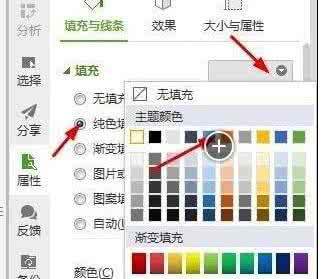如何在Photoshop中制作熔岩文字呢?下面是小编为大家整理的Photoshop熔岩文字制作教程,仅供大家参考~
Photoshop熔岩文字制作教程如下:第一步当然是新建画布,找个背景图片。
加一个小小的渐变 径向 反向 如下图
就成了这样
输入文字,字体找个粗大的。做效果的字体一定要粗大。你懂的
描边-大小1PX 内部 混合模式浅色 类型渐变 颜色是FB830E-D43A20 角度90 缩放150%
颜色叠加#232323
投影 没啥特别的看图
内阴影 给她加点杂色5% 角度90 大小42px 100%
外发光 模式实色混合 黑色渐变 杂色15% 扩展10% 大小2PX 等高线调一下
内发光 模式线性减淡(添加)大小5px
斜面浮雕 样式外斜面 深度969% 角度-100 高度34 高光红色 阴影黑色
纹理图案附件里面有。缩放48% 深度6%
然后复制一层 清除所有样式 填充不透明度0% 方便我们加更多效果
内阴影,看图,打字真累 ORZ 终于看起来有点像样了
内发光,让我偷懒吧,看图
斜面浮雕,让我偷懒吧,看图
让我偷懒吧,看图
添加一个纹理 模式浅色
背景加点黑色
再加点橙色
重点来了。用涂抹工具,我用的是20PX大小,50%深度。把亮色涂一下,看起来像融化了。根据裂痕再涂抹出破裂的效果
加点亮色,颜色是橙色,模式是颜色减淡
加点橙色 模式正常 然后高斯模糊一下。透明度50%
烟雾素材,变形一下

再点火星
最终效果 有点残。看看就好,看看就好
 爱华网
爱华网